Amazon Chime to wideokonferencja i komunikacja od AWS, która umożliwia użytkownikom organizowanie lub dołączanie do zdalnego spotkania, czatu lub połączeń. Możesz udostępniać zawartość wewnątrz i na zewnątrz swojej organizacji.
Amazon Chime zapewnia szybkie sposoby rozpoczęcia natychmiastowego spotkania, dołączenia do niego lub zaplanowania spotkania. Tymczasem umożliwia uchwycenie spotkania podczas sesji spotkania. W tym poście porozmawiamy o jak nagrywać spotkania Amazon Chime na komputerze z systemem Windows i Mac.
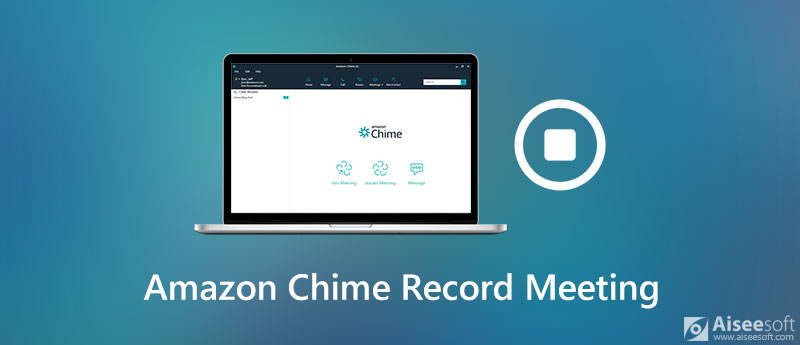
Amazon Chime rzeczywiście oferuje funkcję nagrywania do przechwytywania i zapisywania nagrania spotkania. Możesz pobrać Amazon Chime na Windows, Mac, aplikację internetową, iOS, Androida, a także dodatek i rozszerzenia. W tej części przedstawimy szczegółowe kroki, aby rozpocząć i nagrać spotkanie Amazon Chime podczas sesji spotkania.
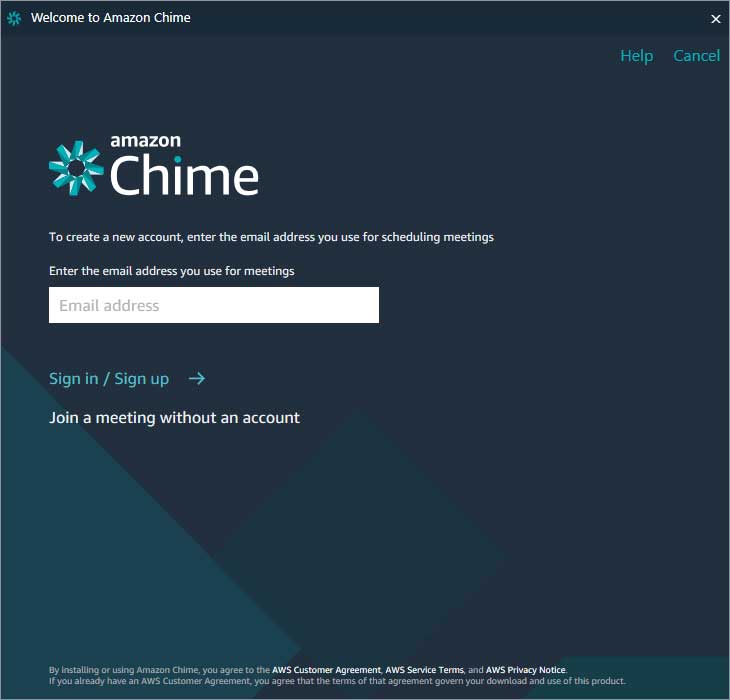
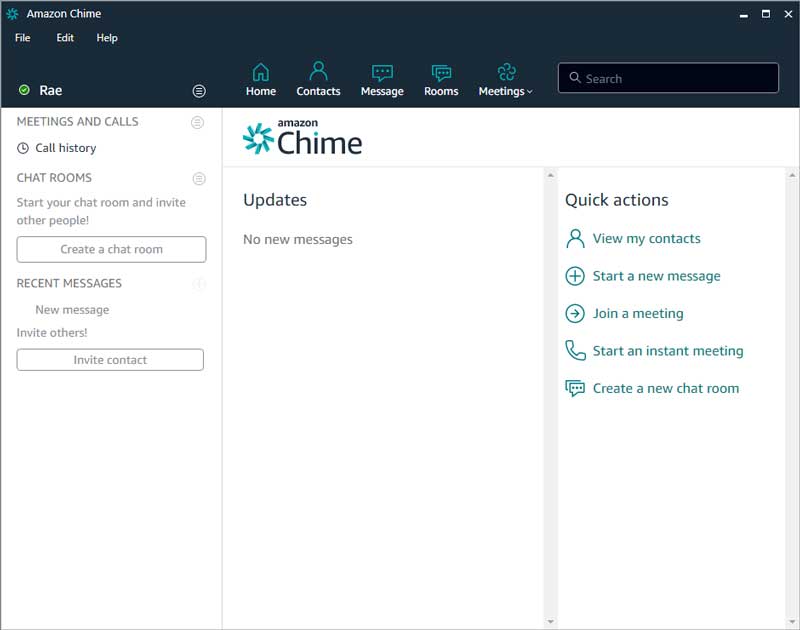
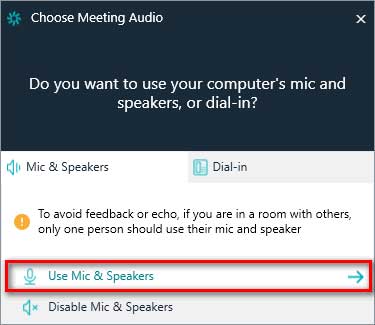
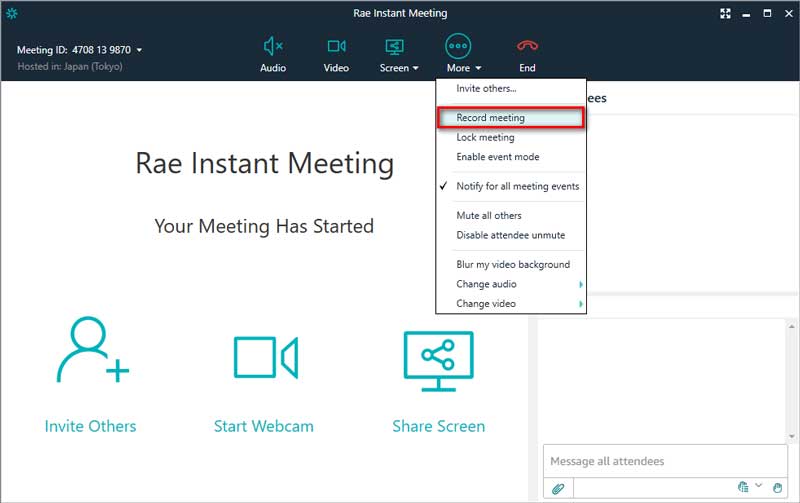
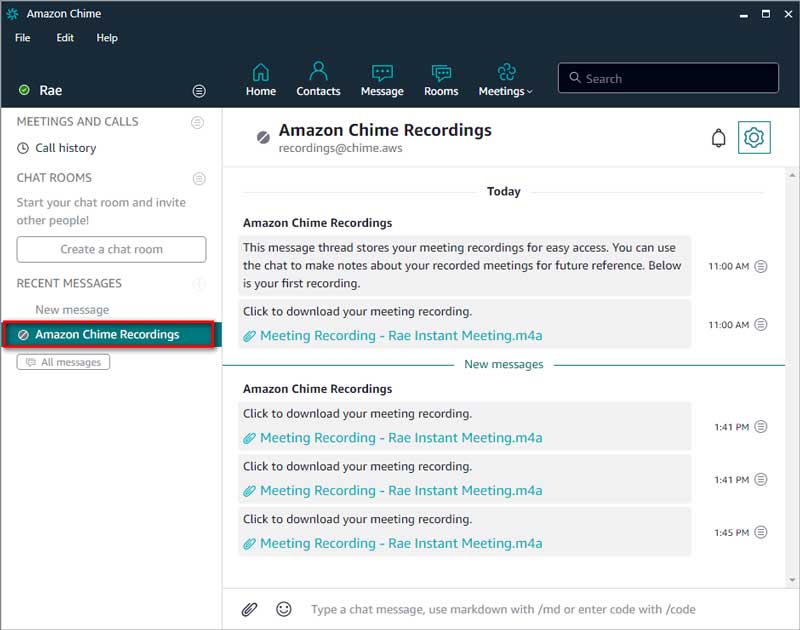
Dzięki wbudowanej funkcji nagrywania Amazon Chime nagrane pliki zwykle pozostają w dużym rozmiarze. Możesz przesłać je do Amazon WorkDocs lub udostępnić łącze wideo swoim uczestnikom.
Czasami podczas nagrywania Amazon Chime występują usterki. Możesz jednak użyć oprogramowania innej firmy - Aiseesoft Screen Recorder do wykonywania nagrań w wysokiej rozdzielczości w systemach Windows i Mac. To oprogramowanie do nagrywania ekranu umożliwia nagrywanie wszelkiego rodzaju spotkań, takich jak Zoom Meeting, Google Meet, U Meeting, GoToMeeting i nie tylko.

Pliki do Pobrania
Najlepszy rejestrator spotkań Amazon Chime
100% bezpieczeństwa. Bez reklam.
100% bezpieczeństwa. Bez reklam.




Jeśli masz dość instalowania oprogramowania komputerowego, możesz zamiast tego wypróbować internetowy rejestrator spotkań Amazon Chime. Aiseesoft Darmowy rejestrator ekranu online to bezpłatne internetowe narzędzie do nagrywania, które może przechwytywać dowolne spotkania online, wykłady, wideo online, strumieniowe przesyłanie dźwięku, gry i seminaria internetowe na komputerze. Oto kroki, aby nagrać spotkanie Amazon Chime online.
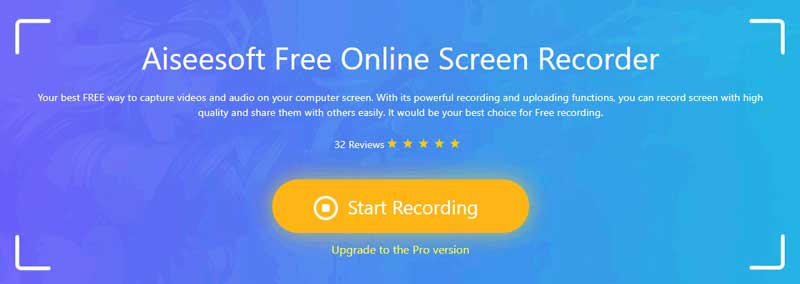
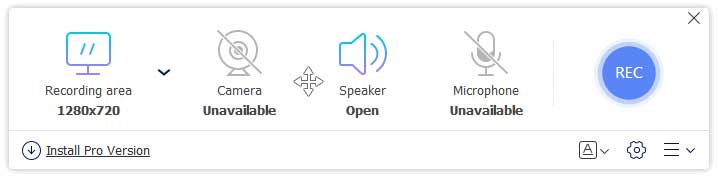
1. Jak skontaktować się z Amazon Chime?
Jeśli masz wsparcie premium, możesz przejść do Centrum pomocy i przesłać swoją opinię. Jeśli nie, możesz otworzyć konsolę zarządzania AWS i wybrać Amazon Chime. Wybierz Wsparcie i wybierz Prześlij żądanie.
2. Czy korzystanie z usługi Amazon Chime jest bezpłatne?
Możesz wypróbować Amazon Chime Pro bezpłatnie przez 30 dni. Po 30 dniach nadal możesz bezpłatnie korzystać z usługi Amazon Chime Basic. Lub możesz kupić Amazon Chime Pro za 15.00 $ na użytkownika miesięcznie.
3. Czy Amazon Chime działa na iPhonie?
Tak. Usługa Amazon Chime jest dostępna na urządzenia z systemem iOS i można jej używać do prowadzenia spotkań online, rozmów, wideokonferencji i czatów na telefonie iPhone, iPadzie i iPodzie.
Wnioski
Dzieliliśmy się głównie 3 drogami nagrywać spotkania Amazon Chime w systemie Windows i Mac. Możesz użyć wbudowanej funkcji nagrywania Amazon Chime, aby nagrać spotkanie. Możesz także wypróbować Aiseesoft Screen Recorder, aby wygenerować płynne i wysokiej jakości nagranie spotkania Amazon Chime.
Rekordowe spotkanie
Rejestrator spotkań Zoho Clickmeeting Nagraj konferencję Nagrywaj spotkania BlueJeans Nagrywaj zdarzenia AnyMeeting Najlepsza darmowa usługa połączeń konferencyjnych Nagraj podczas Freeconferencall Nagrywaj spotkania i połączenia programu Lync Konwertuj G2M na MP4 Nagraj wideo dla Google Classroom Nagraj sesję w BigBlueButton Pokój spotkań Record Robin Nagrywaj spotkania na stronie Sam page Nagraj rozmowę wideo lub spotkanie w Lifesize Nagraj spotkanie z dzwonkiem Amazon Spotkanie Record Teams
Aiseesoft Screen Recorder to najlepsze oprogramowanie do nagrywania ekranu do przechwytywania dowolnych czynności, takich jak filmy online, połączenia z kamerą internetową, gry w systemie Windows / Mac.
100% bezpieczeństwa. Bez reklam.
100% bezpieczeństwa. Bez reklam.